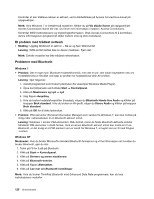Lenovo ThinkPad Edge E125 (Norwegian) User Guide - Page 146
Problemer med skjermen på maskinen, Problem, Løsning, Tilpass, Skjerm, Endre skjerminnstillinger
 |
View all Lenovo ThinkPad Edge E125 manuals
Add to My Manuals
Save this manual to your list of manuals |
Page 146 highlights
Problemer med skjermen på maskinen • Problem: Skjermen er svart. Løsning: Gjør følgende: - Trykk på F6 for å få frem bildet. Merk: Hvis du bruker F6 for å ta i bruk et presentasjonsoppsett, må du trykke på F6 minst tre ganger på tre sekunder for å få frem skjermbildet. - Hvis du bruker strømadapteren eller batteriet og statuslampen for batteriet er på (lyser grønt), trykker du på F8 for å gjøre skjermen lysere. - Hvis statuslampen for sovemodus (hvilemodus) er på (lyser grønt), trykker du på Fn for å få maskinen til å gjenoppta driften fra sovemodus (hvilemodus). - Hvis dette ikke løser problemet, kan du bruke løsningen for problemet nedenfor. Merk: Hvis du har en maskin med Windows 7, er det ikke støtte for presentasjonsoppsettet. • Problem: Skjermbildet er uleselig eller forvrengt. Løsning: Kontroller følgende: - skjermdriveren er riktig installert - skjermoppløsning og fargekvalitet er riktig innstilt - skjermtypen er riktig Slik kontrollerer du disse innstillingene: Windows 7: 1. Høyreklikk på skrivebordet og klikk på Tilpass. 2. Klikk på Skjerm til venstre. 3. Velg Endre skjerminnstillinger. Kontroller at skjermoppløsningen er riktig innstilt. 4. Klikk på Avanserte innstillinger. 5. Klikk på flippen Kort. 6. Kontroller at navnet på riktig enhetsdriver blir vist i vinduet med kortinformasjon. Merk: Hva enhetsdriveren heter, avhenger av skjermkortet som er installert i datamaskinen. 7. Klikk på knappen Egenskaper. Hvis du blir spurt om et administratorpassord eller en bekreftelse, skriver du passordet eller gir bekreftelsen. Se i feltet "Enhetsstatus", og kontroller at enheten virker på riktig måte. Hvis den ikke gjør det, klikker du på knappen Feilsøking. Lukk vinduet Egenskaper. 8. Klikk på Skjerm. Kontroller om fargekvaliteten er riktig innstilt og at andre opplysninger stemmer. 9. Klikk på knappen Egenskaper. Hvis du blir spurt om et administratorpassord eller en bekreftelse, skriver du passordet eller gir bekreftelsen. Se i feltet "Enhetsstatus", og kontroller at enheten virker på riktig måte. Hvis den ikke gjør det, klikker du på knappen Feilsøking. Windows XP: 1. Høyreklikk på skrivebordet og klikk på Egenskaper for å åpne vinduet Egenskaper for Skjerm. 2. Klikk på flippen Innstillinger. 3. Kontroller at skjermoppløsning og fargekvalitet er riktig innstilt. 4. Klikk på Avansert. 5. Klikk på flippen Kort. 6. Kontroller at navnet på riktig enhetsdriver blir vist i vinduet med kortinformasjon. 130 Brukerhåndbok